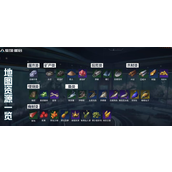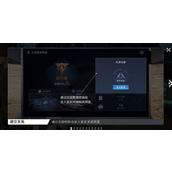笔记本电脑wifi热点的设置与关闭方法
笔记本电脑wifi热点怎么设置?怎么关闭?本篇文章小编给大家分享一下笔记本电脑wifi热点的设置与关闭方法,对此感兴趣的一起来看看吧。
笔记本设置热点
1、我们以windows7为例子,我们点击【开始】——》【搜索程序和文件】在些输入【cmd】如下图所示。
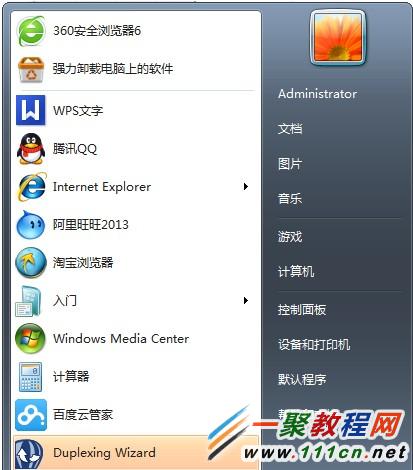
2、然后我们看好了,在这个界面输入:netsh wlan set hostednetwork mode=allow ssid=baidu key=12345678;好之后回车。 ssid为用户名,key密码 wifi密码。

3、现在我们在回到桌面“开始”——》“控制面板”——》“网络共享中心”——》“更改适配器设置”如下图所示。
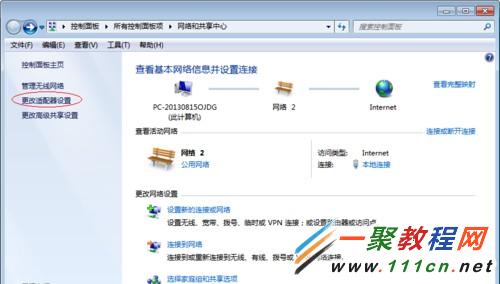
4、然后我们找到“本地连接”右击并选择“属性”如图所示。
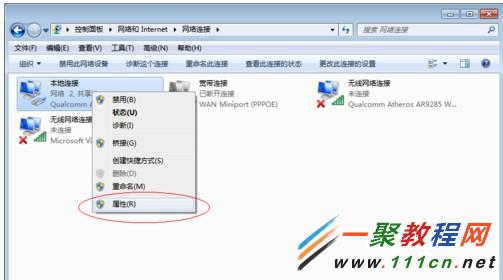
5、在弹出菜单我们点击“共享”选项卡,然后把【允许其他网络......】对勾勾选上,家庭网络连接选择【无线网络连接2】即可。
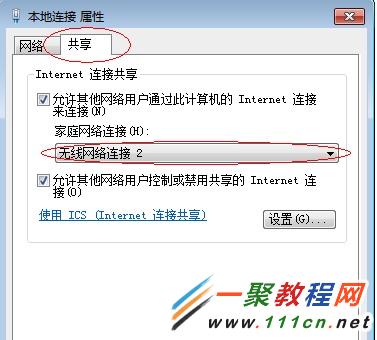
6、现在我们在在cmd提示符下输入 netsh wlan start hostednetwork;点击回车。现在笔记本就是一个无线热点,用手机搜索无线,找到名称为baidu的,然后输入密码;12345678即可。

关闭wifi热点
1、在电脑的【开始】——》【控制面板】
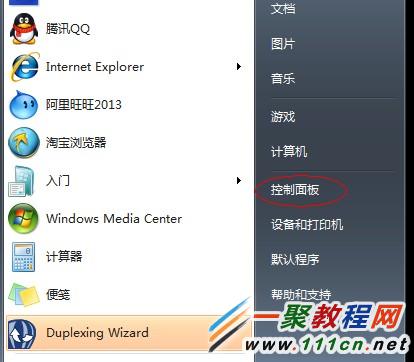
2、然后把控制面板的查看类型设置为【大图标】如下图所示;
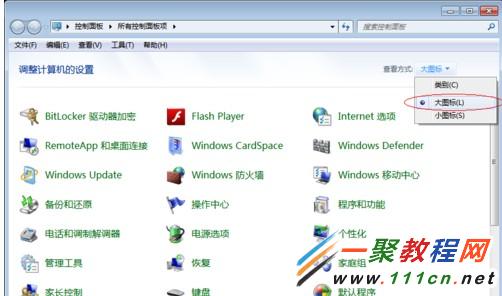
3、然后我们再打开【网络和共享中心】如图所示。
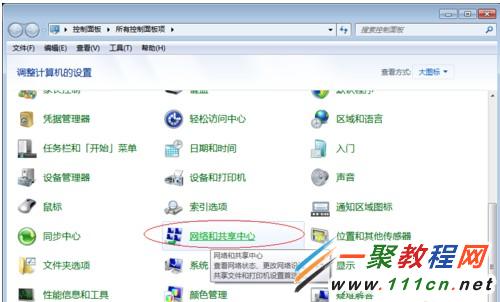
4、找到左边的【更改适配器设置】——》【更改适配器设置】
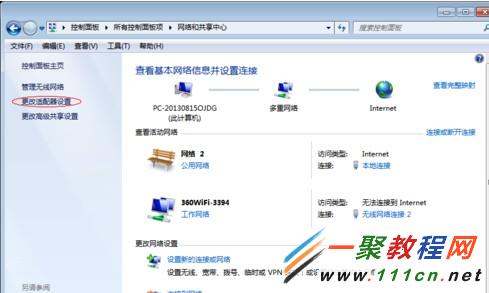
5、然后我们右击【本地连接】——》【属性】;
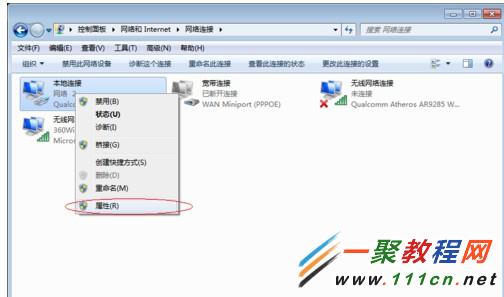
6、在共享选项中我们只要把【允许其他网络....】选中状态取消即可。
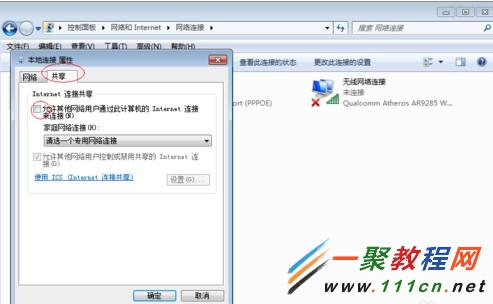
相关文章
精彩推荐
-
 下载
下载原神祈愿模拟器最新版
模拟经营 原神祈愿模拟器最新版原神祈愿模拟器手机版是一款完整汉化的趣味原神抽卡模拟小游戏,
-
 下载
下载宝宝森林美食完整版
模拟经营 宝宝森林美食完整版宝宝森林美食游戏最新版是一款十分有趣的休闲益智游戏,帮助宝宝
-
 下载
下载g沙盒仇恨官方英文版(gorebox)
模拟经营 g沙盒仇恨官方英文版(gorebox)G沙盒仇恨英文原版是一款最近非常火热的沙盒模拟类游戏,在这里
-
 下载
下载迷你世界测试服最新版2024
模拟经营 迷你世界测试服最新版2024迷你世界测试服2021最新版,即迷你世界的先遣服版本,用户能
-
 下载
下载闪耀暖暖最新版2024
模拟经营 闪耀暖暖最新版2024闪耀暖暖手游这是非常好玩的换装手游,游戏内容丰富有趣,游戏环